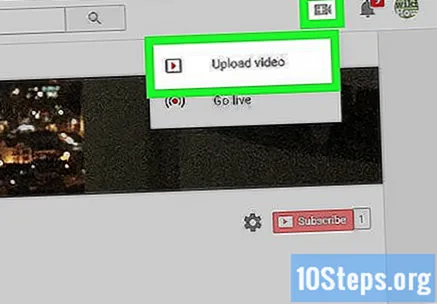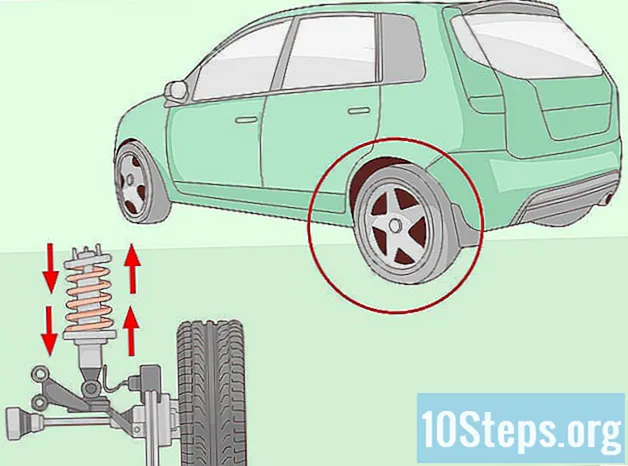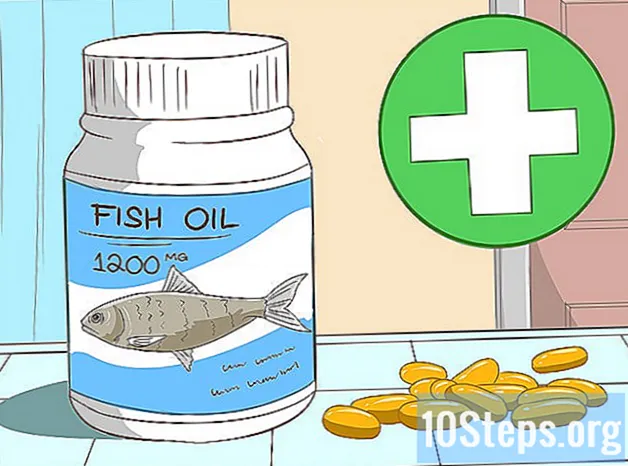Зміст
YouTube - це веб-сайт для потокового відео, який дозволяє будь-кому створювати та завантажувати відео. Ви можете переглядати мільйони різних відео або завантажувати власні, щоб поділитися з усім світом. Якщо ваш вміст достатньо хороший, ви навіть можете трохи заробити!
Кроки
Частина 1 з 3: Перегляд відео
Увійдіть, використовуючи свій обліковий запис Google. Вхід в систему пропонує різноманітні переваги, включаючи можливість коментувати, зберігати відео для перегляду пізніше, підписуватися на канали та завантажувати власні відео.
- Створіть обліковий запис Google безкоштовно, якщо хочете отримати доступ до всіх функцій YouTube. Облікові записи YouTube більше не відокремлюються від загального облікового запису Google.

Використовуйте рядок пошуку, щоб знайти відео. Рядок пошуку YouTube працює так само, як рядок пошуку Google, і відображатиме вам передбачені результати під час пошуку. Шукаючи відео, ви можете просто ввести відповідні терміни, якщо не знаєте назви. Відео з хорошими тегами та хорошими описами відображатимуться у багатьох пов’язаних пошукових запитах. Ви також можете використовувати оператори пошуку для більш конкретних пошуків.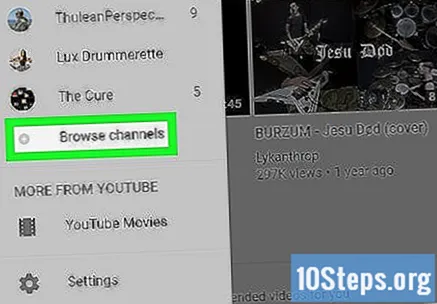
Шукайте канали YouTube. Якщо ви точно не знаєте, що шукаєте, ви можете шукати найпопулярніший вміст на YouTube, перевіряючи різні категорії. Натисніть кнопку "Пошук каналів" у лівому навігаційному меню. Канали упорядковані за категоріями, що дозволяє швидко переглянути найпопулярніші канали для ваших улюблених інтересів.- Канал YouTube - це сторінка, створена приватною особою, групою чи компанією. Ці канали містять весь вміст, надісланий власником каналу, і служать сторінкою профілю для всіх користувачів YouTube.
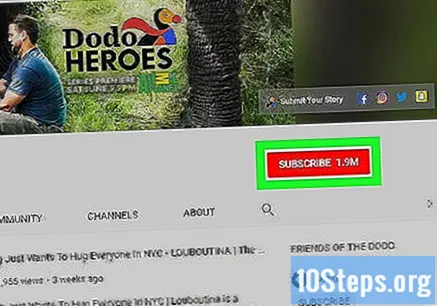
Підпишіться на свої улюблені канали. Підписка на канал сповіщатиме вас щоразу, коли нове відео буде завантажено на цей канал. Щоб підписатися на канал, натисніть червону кнопку "Підписатися" під відео для цього каналу або натисніть кнопку "Підписатися" на сторінці каналу.
Залишайте коментарі. Якщо ви ввійшли в систему, ви можете залишати коментарі до відео з увімкненими коментарями. Повідомте завантажувача, що ваше відео було корисним, смішним або особливо добре зробленим. Коментарі на YouTube можуть бути досить потворними, тому розрізняйте себе та будьте поважними. Щоб залишити коментар, натисніть поле "Поділіться своїми ідеями" під відео та напишіть свій коментар. Ви також можете відповісти на інші коментарі, натиснувши кнопку "Відповісти" під коментарем.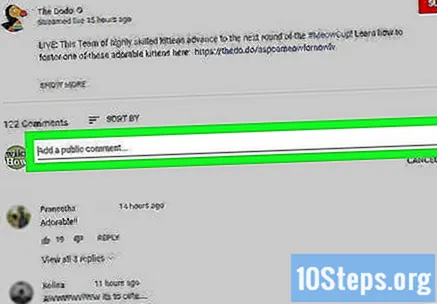
- Не у всіх відео ввімкнено коментарі.
Додайте відео до списку "Переглянути пізніше". Ви знайшли хороше відео, але я зараз не маю часу його переглянути? Додайте його до свого списку "Переглянути пізніше", щоб ви могли швидко отримати до нього доступ у будь-який час. Під назвою відео натисніть кнопку "+ Додати до" та виберіть опцію "Переглянути пізніше" або інший список.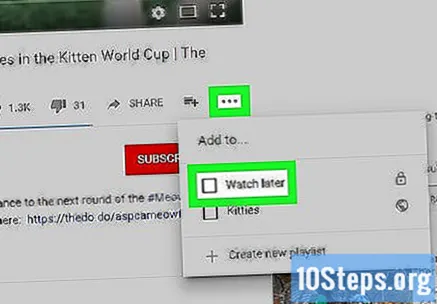
Частина 2 з 3: Завантаження відео
Редагуйте відео перед завантаженням. YouTube має деякі інструменти для редагування відео, але ви зможете зробити набагато більше, якщо редагуватимете їх перед завантаженням. Докладніше про редагування відео для YouTube див. У цьому посібнику.
- Ви можете використовувати програмне забезпечення для редагування відео, щоб поєднати кілька кліпів в одне відео. Це чудово підходить для редагування кількох дублів разом або компіляції кількох відео.
- Відео має тривати менше 15 хвилин, доки ви не підтвердите свій обліковий запис. Ви можете підтвердити свій рахунок, надавши YouTube свій номер мобільного телефону. YouTube надішле вам код, який ви зможете ввести для підтвердження свого облікового запису.
Завантажте відео. Коли ви завантажите відео, воно буде додане до вашого особистого каналу. Вам не потрібно нічого робити, щоб налаштувати свій канал на завантаження відео. Пізніше, якщо ви вирішите серйозно підійти до завантаження відео, ви можете почати налаштовувати свій канал та отримувати більше підписників (див. Наступний розділ).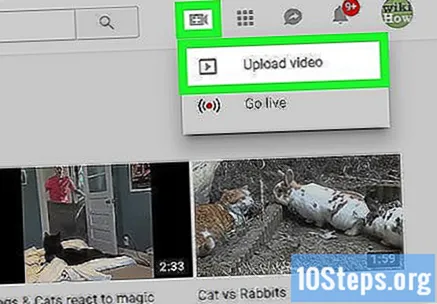
- Ви можете завантажити відео з комп’ютера або мобільного пристрою.
- Ви також можете записувати безпосередньо з веб-камери, пропускаючи процес завантаження. Ви можете скористатися відеоредактором YouTube, щоб внести невеликі зміни у відео після закінчення.
Додайте заголовок та опис. Хороший заголовок та опис можуть мати велике значення для отримання переглядів. Переконайтеся, що заголовок та опис відповідають вмісту відео, інакше ви не отримаєте переглядів.
- Опис з’явиться під відео, коли хтось його перегляне. Використовуйте опис, щоб детальніше ознайомитися з аспектами відео, посиланням на пов’язані веб-сайти або пояснити щось інше про потрібне відео.
Додайте теги. Вони допомагають вашому відео з’являтися в результатах пошуку та пов’язаному відео. Теги - це короткі слова або фрази, які виконують роль міні-опису. Використовуйте найпоширеніші слова, пов’язані з вашим відео («милий», «смішний», «тварина», «як робити» тощо). Хороша розмітка може значно збільшити кількість переглядів вашого відео.
- Не перестарайтеся із занадто великою кількістю оманливих тегів або тегів, оскільки функція пошуку YouTube покарає вас, і ви можете не отримати багато переглядів.
Налаштуйте параметри конфіденційності вашого відео. Завантажуючи відео, у вас є три основні варіанти конфіденційності. Ви можете налаштувати його таким чином, щоб кожен міг шукати ваше відео, щоб його можна було переглядати, лише ввівши URL-адресу, або щоб відео було приватним, і його могли бачити лише дозволені вами користувачі.
- Якщо ви налаштовуєте відео як "Приватне" і хочете поділитися ним із конкретними людьми, кожна людина повинна мати обліковий запис Google.
Монетизуйте своє відео. Якщо ви відповідаєте вимогам, ви можете заробляти гроші на переглядах свого відео.Ви, мабуть, не отримаєте багато, якщо взагалі, якщо ви не отримуєте великої кількості оглядових точок, але великі імена на YouTube заробляють мільйони на рік.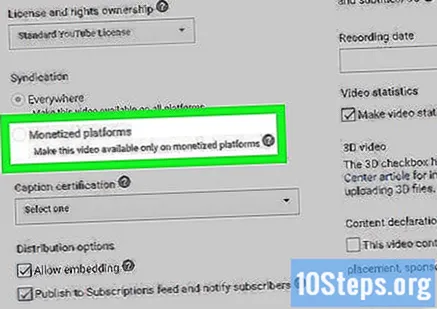
- Якщо ви дійсно хочете заробляти гроші, ви хочете налаштувати канал для залучення глядачів (див. Наступний розділ).
Поділіться своїм відео. Опублікуйте свої відео у своїй улюбленій соціальній мережі або вбудуйте відео у свій щоденник. Спільний доступ до вашого відео - це перший крок до того, щоб зробити його вірусним. YouTube був створений з функціями обміну для більшості основних соціальних мереж.
- Якщо ви хочете вставити відео на свій веб-сайт, YouTube надасть код, який потрібно вставити на ваш веб-сайт.
Частина 3 з 3: Створення каналу
Зрозумійте призначення каналів. Канали - це ваша сторінка користувача для YouTube. Кожен обліковий запис YouTube постачається з каналом, і ви можете створити додаткові канали у своєму обліковому записі. Кожен канал постачається з асоційованою сторінкою Google+, що дозволяє здійснювати перехресну рекламу.
Додайте мистецтво до свого каналу. Це банер у верхній частині вашого каналу, який допомагає відрізнити ваш канал від інших та зміцнити ваш бренд. Зображення вашого каналу має бути пов’язане із вмістом ваших відео чи вашою особистістю. Зображення каналу допоможе вашим глядачам підсвідомо згадати, який канал вони зараз переглядають.
Опишіть і дайте назву своєму каналу. Хороший опис допоможе залучити людей до вашого каналу, а сприйнятливе ім’я допоможе людям запам’ятати його. Опис повинен містити посилання на ваш веб-сайт, а також короткий огляд призначення вашого каналу.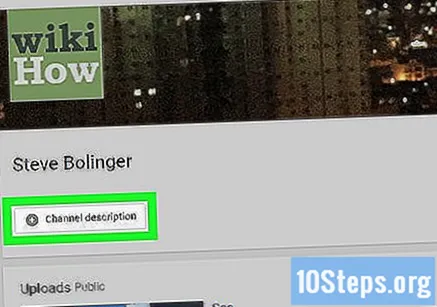
- Зміна назви вашого каналу також змінить назву пов’язаного облікового запису Google+.
Розробляйте і дбайте про свій вміст. Налаштування каналу - це лише початок. Коли у вас є надійний канал, настав час розпочати завантаження вмісту та залучення глядачів. Багато що можна сказати про те, як розширити свій канал і збільшити кількість підписників.